-
Animation 2016
Pour réaliser ce tag il vous faudra :
- le filtre Eye Candy 4000, Chrome
- le filtre Alien Skin, Eye Candy 5:Impact, Glass
- le matériel ici :
Un grand merci aux auteurs des tubes et images
que j'ai utilisés dans ce tag.
Nous commençons !
1 - installer la police "Disko"
2 - dans la palette des couleurs, mettre en avant et en arrière-plan la couleur blanche
3 - ouvrir un document de 800x600. Sélection, sélectionner tout
4 - copier l'image de la route enneigée et la coller dans la sélection. Désélectionner
5 - nommer ce calque "Paysage"
6 - calque, dupliquer. Fermer la copie et se placer sur le calque du bas
7 - effets, de traits, fusain :

8 - fermer le calque "Paysage". Se positionner sur la copie et l'ouvrir
9 - ajouter un nouveau calque
10 - paramétrer l'outil écriture comme ci-dessous :

11 - écrire 2016. Désélectionner
12 - positionner 2016 comme ci-dessous :

13 - avec la baguette magique, cliquer sur le blanc de 2016 sans oublier
le centre du 0 et du 6 :

14 - filtre Eye Candy 4000, Chrome :
entrer les réglages ci-dessous sans modifier les autres onglets

15 - réglage, teinte et saturation, coloriser :

16 - désélectionner
17 - avec la baguette magique, cliquer à l'intérieur de chaque chiffre :

18 - filtre Alien Skin, Eye Candy 5:Impact, Glass : cliquer sur "Settings"
puis sur "Clear" sans rien modifier d'autre

19 - appliquer ce filtre une deuxième fois. Nommer ce calque "2016"
20 - sélection, modifier, agrandir de 5 pixels
21 - se positionner sur le calque "copie de Paysage". Sélection, inverser
22 - appuyer sur la touche "Supp" du clavier. Désélectionner
23 - copier et coller le tube féminin. Le placer en haut à gauche comme sur le modèle
24 - effets, 3D, ombre portée :
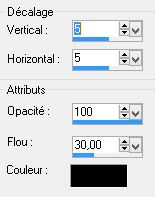
25 - se positionner sur le calque du haut de la pile
26 - copier et coller le tube du nuage
27 - effet, d'image, décalage :

28 - se positionner sur le calque "2016". Le déplacer comme ceci :

29 - effets, 3D, ombre portée comme à l'étape 24
30 - se positionner sur le calque "copie de Paysage" et le placer sous "2016" :

31 - rester sur ce calque. Effets, artistiques, topographie :

32 - se positionner sur le calque "Paysage" du bas de la pile et l'ouvrir
33 - image, taille du support :

34 - ajouter un nouveau calque. Le peindre en blanc
35 - calques, agencer, placer en haut de la pile. Sélections, sélectionner tout
36 - sélections, modifier, contracter de 15 pixels
37 - appuyer sur la touche "Supp" du clavier
38 - sélection, inverser
39 - appliquer le filtre Eye Candy 4000, Chrome, comme à l'étape 14
40 - réglage, teinte et saturation, coloriser comme à l'étape 15
41 - sélection, inverser
42 - effets, 3D, découpe :
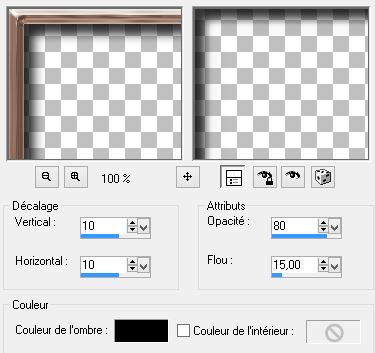
43 - sélection, désélectionner tout
44 - copier et coller mon watermark fourni dans le matériel
45 - signer votre version
46 - ajouter un nouveau calque. Le nommer "Fond"
47 - le peindre couleur 8a6b58
48 - calques, agencer, placer en bas de la pile
49 - à cette étape, votre palette des calques doit se présenter comme ci-dessous :
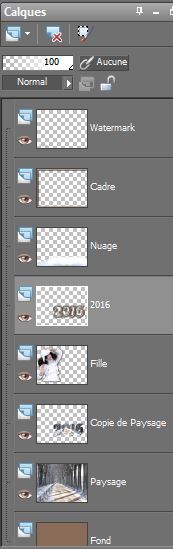
50 - fermer tous les calques, sauf "Fille", "copie de Paysage", "Paysage" et "Fond"
51 - édition, copier avec fusion
52 - ouvrir Animation Shop : édition, coller comme nouvelle animation
53 - toujours dans A. Shop : ouvrir l'animation "Joanne_Neige_2016"
54 - cette animation est composée de 20 images
55 - se positionner sur notre tag qu'il faut dupliquer 19 fois
56 - cliquer 5 fois sur cette icône :

ce qui donnera 17 images,
57 - puis faire 3 fois : édition, coller après l'image active
pour arriver aux 20 images comme l'animation de la neige
58 - se placer sur l'animation de la neige. Edition, sélectionner tout
59 - édition, copier
60 - revenir sur la 1ere des 20 images du tag : édition, sélectionner tout
61 - édition, coller dans l'image sélectionnée. Cliquer sans déplacer pour poser la neige
62 - fermer l'animation "Neige 2016"
63 - revenir dans PSP
64 - fermer les 4 calques et ouvrir les calques "watermark", "Cadre, "Nuage" et 2016
65 - édition, copier avec fusion. Retourner dans A.Shop
66 - édition, coller comme nouvelle animation
67 - dupliquer comme aux étapes 56 et 57 pour avoir les 20 images
68 - édition, sélectionner tout. Edition, copier
69 - se positionner sur la 1ere image de notre animation
70 - édition, sélectionner tout
71 - édition, coller dans l'image sélectionnée. Cliquer sans déplacer
72 - fichier, enregistrer sous, le format Gif
C'est terminé !
Ne pas hésiter à m'envoyer votre version pour que je la mette sur cette page.
Retour au menu des Animations
Merci CARMEN
Merci ROSANNE
Merci MARY
Merci ROSANNE
Merci VALENTINA
Merci MARYSE
Tutoriels et Créations PSP Joanne






























